ライブストリーミング業界に初めて足を踏み入れたライブストリーマーのために、Streamlabs Desktop には、インターネット速度とコンピュータハードウェアを自動的にスキャンして、特定のセットアップに対する推奨設定を提供する機能があります。この機能によって、細かい設定を変更せずに、すぐに作業を開始することができます。
技術的にもう少し詳しいユーザー向けに、今日は、最適な品質を確保するために Streamlabs Desktop 内で調整できる設定について説明します。
設定
コンピュータのハードウェアに対して設定が高すぎると、ライブ ストリームのパフォーマンスの問題が発生する可能性があります。これらの設定を調整するには、Streamlabs Desktop を開き、左下隅にある設定歯車をクリックします。
エンコーダーを選択する
エンコーダーを変更するには、設定ウィンドウの [出力] に移動します。
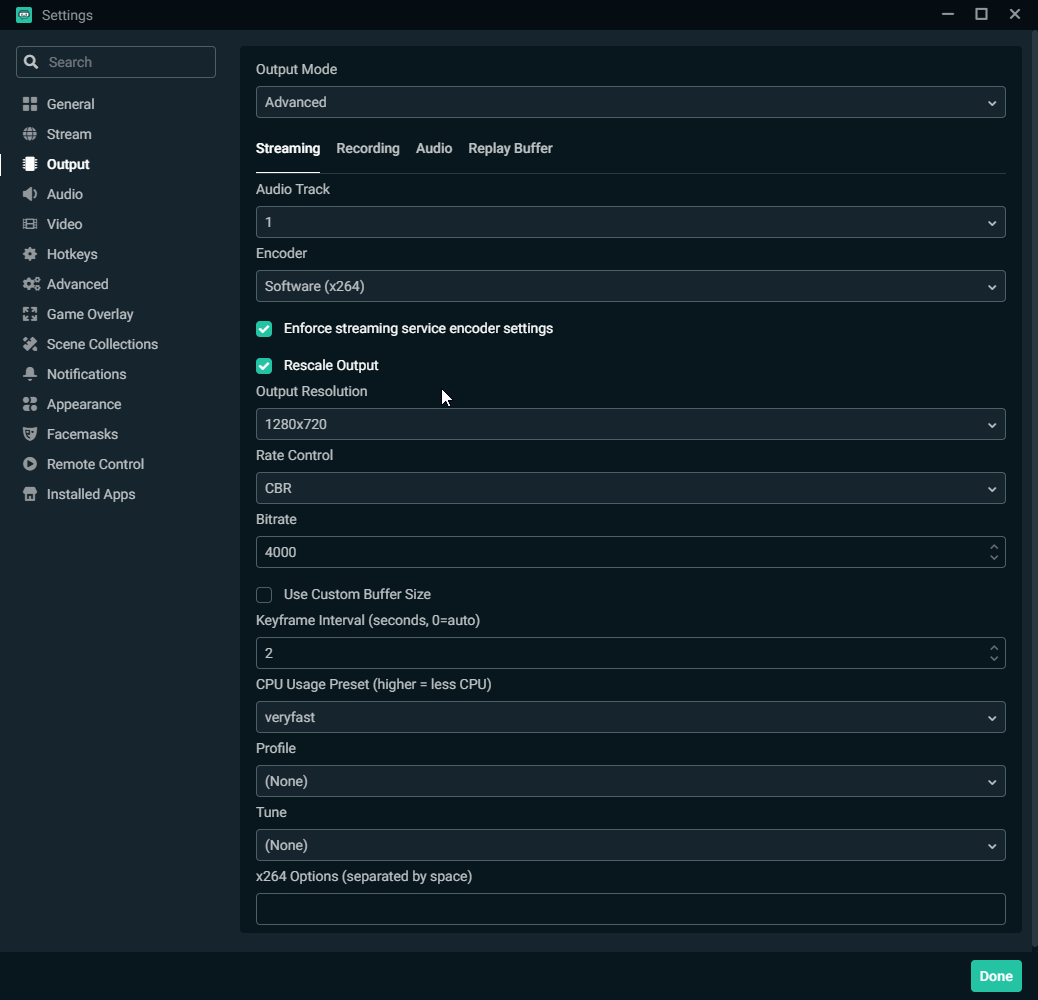
エンコーダーには、ソフトウェア(x264)とハードウェア(NVENC)の 2 種類があります。ソフトウェアエンコーダー(x264)は CPU を使って動画をエンコードし、NVENC などのハードウェアエンコーダーはエンコードプロセスを GPU にオフロードします。自分にとって最適なエンコーダーを選択する際は、いくつかの要因に左右されます。
一般に、GPU ベースのエンコーダーの特定のビットレートの出力品質は、ソフトウェアエンコーダーほど高くはありません。ただし、利点は、CPU の負荷が軽減されることです。
非常にパワフルな GPU または専用のストリーミング PC をお持ちの場合は、ハードウェアエンコーダーの使用を検討してください。CPU が他の領域で過度に負荷を受けていない限り、ほとんどの場合、ソフトウェアエンコーダー(x264)でエンコードプロセスを処理できます。
CPU に負荷がかかりすぎないようにするために、いくつかの設定を調整して、パフォーマンスと品質を最適化できます。
品質と解像度
お使いの動画解像度での出力は、ライブストリームの品質と Streamlabs Desktop のパフォーマンスに大きな影響を与える可能性があります。例えば、720p に対して 1080p でのストリーミングでは、ピクセル数が 2 倍になります。つまり、コンピュータの使用リソースが増えます。
解像度を調節するには、設定ウィンドウのサイドパネルから [ビデオ] を選択します。
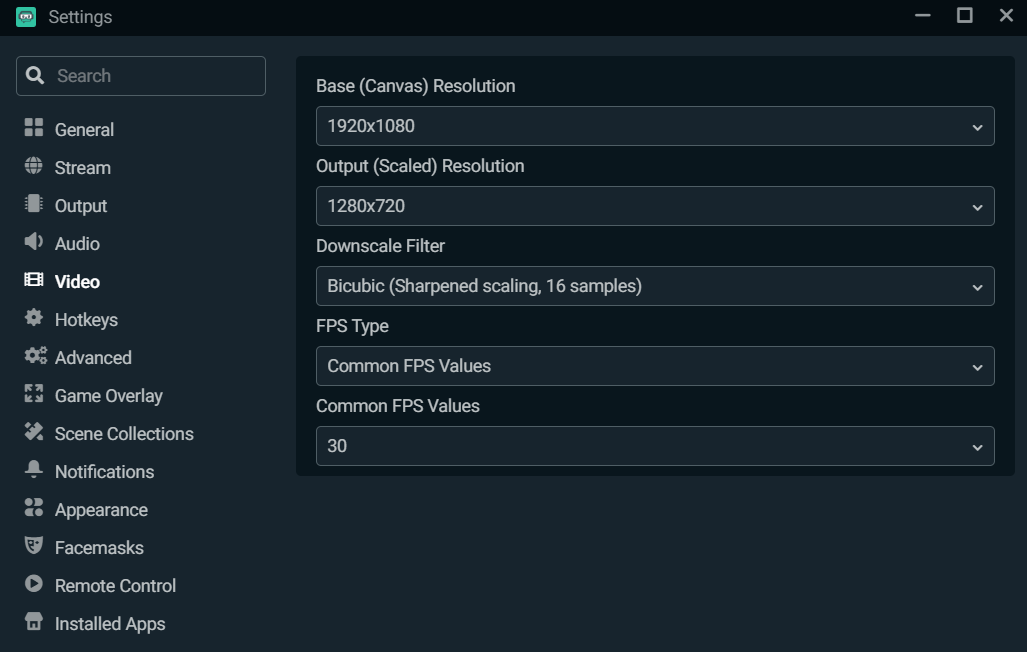
ベース(キャンバス)解像度は 1920x 1080 のままにすることができます。これは、ほとんどの場合、これがストリーミングしているコンテンツの標準サイズであるためです。ただし、1080p でのストリーミングは CPU に重大な影響を与える可能性があるため、[出力(スケーリング済み)解像度] を下げることをお勧めします。パフォーマンスと品質のバランスを保つために、[出力(スケーリング済み)解像度] を 1280x720 に下げることをお勧めします。
CPU 使用率プリセットの変更
CPU 使用率のプリセットを変更するには、設定ウィンドウの [出力] に移動します。
使用率プリセットは、CPU が動画をエンコードする速度を表します。エンコードが高速であるほど、使用する CPU が少なくなります。デフォルトでは、これは「非常に高速」に設定されており、パフォーマンスと品質のバランスが最適です。
動的ビットレートを有効化する
Streamlabs Desktop の最近のアップデートでは、「動的ビットレート」という機能が追加されました。この機能により、弊社のソフトウェアはネットワークの状態に基づいてビットレートを自動的に調整し、フレーム落ちを防ぎます。
固定ビットレートを使用するとフレーム落ちが発生する可能性があります。これは、接続が維持できない場合、ストリームの安定性を高め、遅延を最小限に抑えるためにフレームを落とすためです。
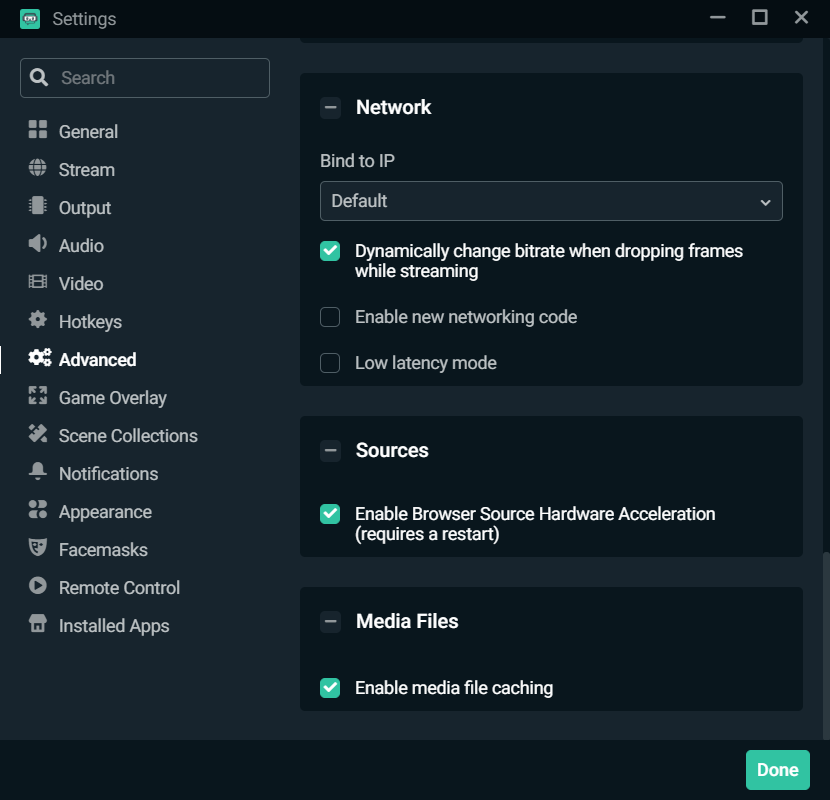
動的ビットレートを有効にするには、必ず最新バージョンの Streamlabs Desktop をダウンロードしてください。設定ウィンドウの [詳細] に移動します。下にスクロールして、[ストリーミング中にフレーム落ちしたときにビットレートを動的に変更する] オプションの横にあるボックスを切り替えます。
ビットレートを手動で変更したいですか?ガイドをチェックして、ライブストリーミングに最適なビットレート設定を達成してください。
セットアップはユーザーによって異なるため、必ず自分で設定を試してみて、自分に最適なものを見つけてください。
ご質問やご意見がございましたら、お気軽にお問い合わせください。Twitter、Facebook、Instagram、および YouTube で弊社をフォローしてください。
Streamlabs Desktop はこちらでダウンロードできます。
Streamlabs の詳細を読む
- Streamlabs Desktop での選択的録画
- Streamlabs Desktop でマルチトラックオーディオレコーディングを使用する方法
- Streamlabs Desktop 向けブラウザソースインタラクションのご紹介
Streamlabs について
クリエーターが好きなことをして生計を立てるのを支援するという信念に基づいて設立された Streamlabs は、クリエーターがファンとのエンゲージメントを深め、オーディエンスを増やし、収益を上げるのに役立つ優れた機能セットを提供します。この使命に基づき、Streamlabs は製品を拡大しています。1)ブラウザベースのストリーミングスタジオ Melon、2)一体型のバイオリンクツール Willow、3)動画レビューおよびコラボレーションツール Oslo、4)チケット制イベントのライブストリーミングプラットフォーム Lucra。